Zmiana ustawień MongoDB
ServBay to potężne lokalne środowisko programistyczne do tworzenia aplikacji webowych, które integruje różne usługi bazodanowe, w tym MongoDB. ServBay zapewnia deweloperom wygodny sposób zarządzania i konfigurowania tych baz danych. W tym artykule szczegółowo wyjaśniamy, jak zmienić ustawienia MongoDB w ServBay, prezentując przede wszystkim zalecaną metodę przez interfejs graficzny oraz wyjaśniając budowę pliku konfiguracyjnego i najczęściej stosowane opcje.
Plik konfiguracyjny MongoDB instalowany w ServBay zazwyczaj znajduje się w katalogu /Applications/ServBay/etc/mongodb/<version>, gdzie <version> oznacza wersję zainstalowanej bazy MongoDB, na przykład konfiguracja dla MongoDB 8.0 będzie mieć ścieżkę /Applications/ServBay/etc/mongodb/8.0.
Ważna informacja
ServBay automatycznie generuje i zarządza plikami konfiguracyjnymi dla swoich pakietów (w tym MongoDB). Zdecydowanie zalecamy dokonywanie zmian konfiguracji poprzez graficzny interfejs użytkownika (UI) ServBay. Ręczna edycja plików konfiguracyjnych może prowadzić do utraty zmian lub problemów z usługą, gdyż mogą one zostać nadpisane przez mechanizmy automatyczne ServBay.
Konfigurowanie MongoDB przez interfejs graficzny ServBay
ServBay oferuje intuicyjny i łatwy w obsłudze interfejs graficzny, dzięki któremu deweloperzy mogą szybko zmieniać ustawienia MongoDB bez konieczności ręcznej edycji złożonych plików konfiguracyjnych. To zalecany sposób konfiguracji MongoDB w ServBay.
- Uruchomienie interfejsu zarządzania ServBay: Otwórz aplikację ServBay.
- Przejście do ustawień bazy danych: W lewym panelu nawigacyjnym ServBay kliknij
Baza danych, a następnie wybierzMongoDB. - Wybór wersji MongoDB: Jeśli masz zainstalowanych kilka wersji MongoDB, wybierz konkretną wersję, którą chcesz skonfigurować.
- Zmiana parametrów konfiguracyjnych: W panelu konfiguracyjnym możesz bezpośrednio edytować kluczowe parametry MongoDB, takie jak:
- Adres nasłuchiwania (
bindIp): Określa, na jakich interfejsach sieciowych MongoDB akceptuje połączenia. Domyślna wartość127.0.0.1, ::1pozwala tylko na połączenia lokalne. Jeśli chcesz zezwolić na dostęp z innych urządzeń, możesz ustawić0.0.0.0(pamiętaj jednak o potencjalnych zagrożeniach bezpieczeństwa). - Port (
port): Numer portu, na którym nasłuchuje usługa MongoDB. Domyślnie to27017. - Inne ustawienia: W interfejsie widoczne są również pozostałe często używane opcje konfiguracji.
- Adres nasłuchiwania (
- Dodanie dodatkowych parametrów: Jeśli chcesz skonfigurować zaawansowane opcje nieobsługiwane bezpośrednio przez panel, możesz dodać je w sekcji
Additional Parameters(Parametry dodatkowe) w formacie YAML. Zostaną one scalone z finalnym plikiemmongod.conf. - Zapisanie i zastosowanie: Po dokonaniu zmian kliknij przycisk
Zapiszna dole interfejsu. ServBay automatycznie uwzględni Twoje zmiany w pliku konfiguracyjnym, a w razie potrzeby zrestartuje usługę MongoDB, aby wprowadzić ustawienia od razu.
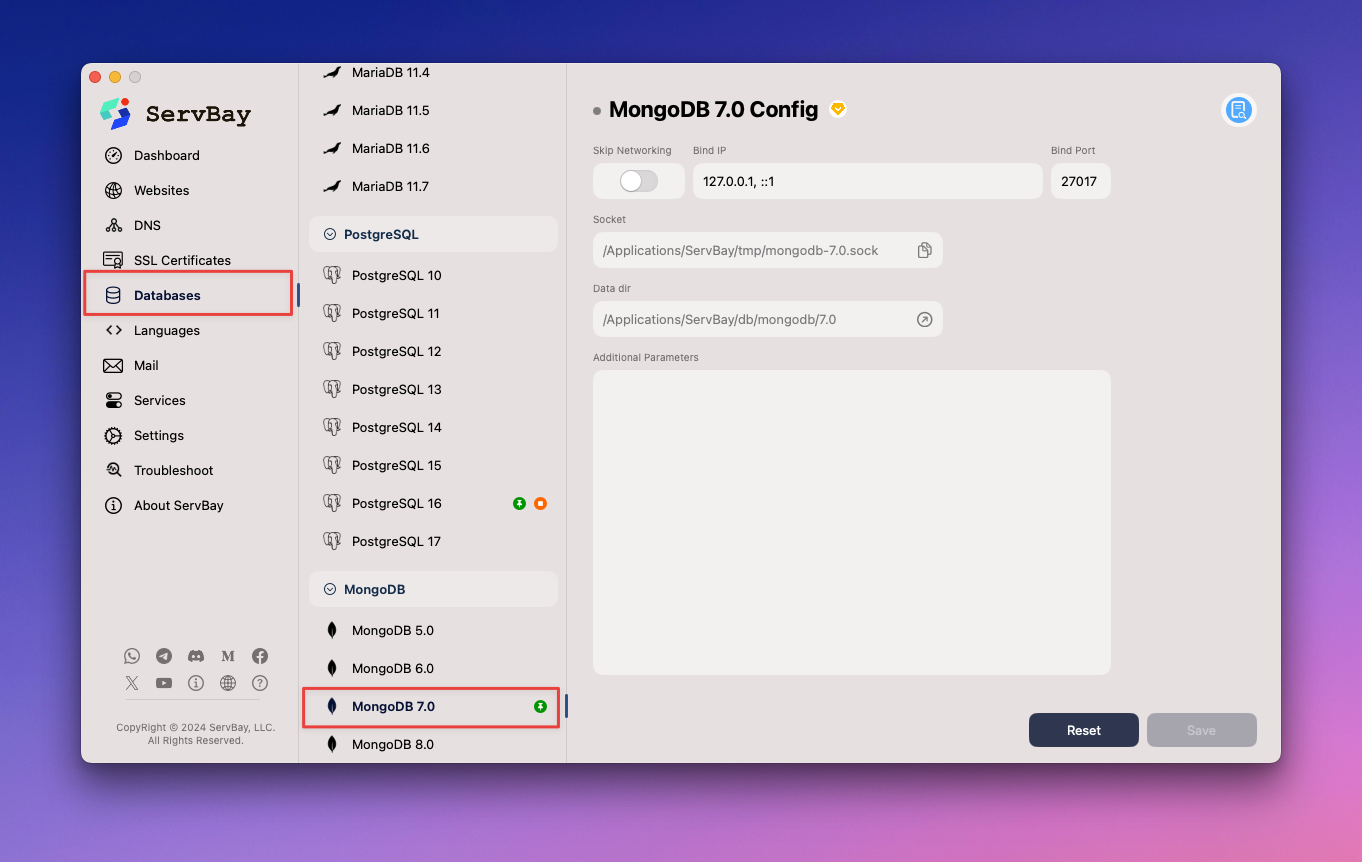
Konfigurując MongoDB przez interfejs ServBay, masz pewność, że wprowadzone zmiany będą dobrze zarządzane i trwałe, a także unikniesz problemów wynikających z ręcznej edycji plików konfiguracyjnych.
Zrozumienie pliku konfiguracji MongoDB (tylko do podglądu lub tymczasowych zmian)
Mimo że nie zalecamy ręcznej edycji, warto wiedzieć, gdzie znajdują się i jak są zbudowane pliki konfiguracyjne MongoDB w ServBay, szczególnie do celów diagnostycznych lub tymczasowego debugowania.
Lokalizacja pliku konfiguracyjnego
Główny plik konfiguracji MongoDB to mongod.conf. W zależności od wersji MongoDB, plik ten znajduje się w określonym katalogu w instalacji ServBay:
mongod.conf:/Applications/ServBay/etc/mongodb/<version>/mongod.conf
Na przykład dla MongoDB 8.0 ścieżka to /Applications/ServBay/etc/mongodb/8.0/mongod.conf.
Popularne opcje konfiguracyjne i ich opis
Plik mongod.conf wykorzystuje format YAML, definiując opcje działania serwera MongoDB. Oto najważniejsze opcje i ich zastosowanie:
Popularne opcje w mongod.conf
Konfiguracja sieci (
net):bindIp: Określa, na jakich adresach IP MongoDB nasłuchuje.yamlDomyślnie ustawienienet: bindIp: 0.0.0.0 # Pozwala na połączenia ze wszystkich interfejsów (używaj z rozwagą)1
2127.0.0.1, ::1pozwala jedynie na połączenia lokalne (IPv4 i IPv6). Ustawienie0.0.0.0pozwala na połączenia z dowolnego adresu IP – przydatne do testów w sieci lokalnej, ale bardzo ryzykowne w środowisku produkcyjnym lub niezaufanej sieci.port: Numer portu TCP, na którym nasłuchuje MongoDB.yamlJeżeli port domyślny jest zajęty lub chcesz uruchomić kilka instancji MongoDB, możesz zmienić to ustawienie.net: port: 27017 # Port domyślny1
2
Konfiguracja silnika przechowywania (
storage):wiredTiger: Parametry silnika WiredTiger, który jest domyślnym silnikiem przechowywania od wersji MongoDB 3.2.engineConfig.cacheSizeGB: Określa maksymalny rozmiar pamięci podręcznej (w GB), którą może wykorzystać WiredTiger. Pamięć podręczna przechowuje dane, indeksy i robocze zbiory danych. Zwiększenie jej rozmiaru często poprawia wydajność, ale wymaga więcej pamięci RAM systemowej.yamlstorage: wiredTiger: engineConfig: cacheSizeGB: 1 # Ustawia rozmiar cache na 1 GB1
2
3
4
Konfiguracja profilowania operacji (
operationProfiling):slowOpThresholdMs: Próg (w milisekundach), powyżej którego operacje są uznawane za "wolne" i rejestrowane w dzienniku (jeśli profiler jest włączony). Pomaga identyfikować zapytania sprawiające problemy z wydajnością.yamloperationProfiling: slowOpThresholdMs: 100 # Próg czasu dla wolnych operacji ustawiony na 100 ms mode: slowOp # Tryb profilera, slowOp oznacza rejestrację tylko wolnych operacji1
2
3
Pamiętaj, że ręczna edycja tych plików może zostać nadpisana przez interfejs ServBay lub inne operacje zarządzania. Zdecydowanie zalecamy dodawanie lub zmianę zaawansowanych opcji konfiguracji za pomocą sekcji Additional Parameters w UI ServBay.
Zastosowanie zmian w konfiguracji (ponowne uruchamianie MongoDB)
Po zmianie ustawień przez interfejs ServBay i kliknięciu "Zapisz", ServBay zwykle automatycznie wdroży zmiany. Jednak w niektórych sytuacjach lub jeśli dokonałeś ręcznej edycji (co odradzamy), może być konieczny ręczny restart usługi MongoDB, by wprowadzić zmiany.
Możesz zrestartować MongoDB na dwa sposoby:
Restart przez interfejs zarządzania ServBay
- Otwórz interfejs zarządzania ServBay.
- Przejdź do listy
Pakietypo lewej stronie. - Znajdź na liście odpowiednią wersję pakietu
MongoDB. - Kliknij przycisk
Restartujobok danego pakietu.
Restart przez narzędzie wiersza poleceń servbayctl
ServBay udostępnia narzędzie wiersza poleceń servbayctl, które umożliwia zarządzanie usługami z terminala.
Otwórz terminal i wykonaj poniższe polecenie, aby zrestartować daną wersję usługi MongoDB (np. MongoDB 8.0):
bash
servbayctl restart mongodb 8.01
Polecenie to wysyła sygnał do ServBay, umożliwiając bezpieczne zatrzymanie i ponowne uruchomienie wskazanej wersji MongoDB.
Typowe scenariusze konfiguracji
Po uzyskaniu wiedzy, jak zmieniać konfigurację MongoDB, poniżej znajdziesz najczęstsze przypadki, w których deweloperzy mogą wymagać modyfikacji ustawień:
- Dopuszczenie dostępu dla innych urządzeń w sieci LAN: Ustaw
bindIpna0.0.0.0(wyłącznie w zaufanych środowiskach sieciowych). - Rozwiązywanie konfliktów portów: Zmień
portna dowolny wolny port inny niż domyślny ServBay. - Poprawa wydajności: Zwiększ parametr
cacheSizeGBodpowiednio do zasobów serwera. - Diagnozowanie wolnych zapytań: Koryguj parametry
operationProfiling, aby rejestrować wolne operacje.
Ważne wskazówki
- Przy zmianie ustawień zawsze korzystaj w pierwszej kolejności z interfejsu graficznego ServBay.
- Ręczne zmiany w pliku
/Applications/ServBay/etc/mongodb/<version>/mongod.confsą nietrwałe i mogą zostać utracone podczas aktualizacji lub innych operacji zarządzania ServBay. - Ustawiając
bindIpna wartość umożliwiającą dostęp spoza lokalnego urządzenia, zwracaj szczególną uwagę na kwestie bezpieczeństwa sieci, aby Twój egzemplarz MongoDB nie był widoczny dla nieautoryzowanych użytkowników.
Najczęściej zadawane pytania (FAQ)
Q: Samodzielnie zmodyfikowałem plik mongod.conf, ale zmiany nie zostały zastosowane albo później zniknęły – dlaczego?
A: ServBay zarządza plikami konfiguracyjnymi swoich pakietów. Przy restarcie usługi lub innych operacjach administracyjnych SerbBay może odtworzyć lub nadpisać te pliki, przez co ręcznie wprowadzone zmiany znikają. Aby zmiany były trwałe, korzystaj z interfejsu ServBay.
Q: Gdzie znajdę plik konfiguracji MongoDB w ServBay?
A: Domyślna ścieżka do pliku konfiguracyjnego to /Applications/ServBay/etc/mongodb/<version>/mongod.conf, gdzie <version> to numer zainstalowanej wersji MongoDB.
Podsumowanie
ServBay zapewnia deweloperom wygodne, bezpieczne i trwałe zarządzanie konfiguracją lokalnej bazy danych MongoDB. Dzięki intuicyjnemu interfejsowi graficznemu możesz łatwo zmieniać kluczowe ustawienia (np. adres nasłuchu czy port). Chociaż masz dostęp do plików konfiguracyjnych, zdecydowanie polecamy używać interfejsu UI, by uniknąć potencjalnych problemów po ręcznej edycji. Znajomość popularnych opcji konfiguracyjnych oraz sposobów restartu usługi przez ServBay pomoże Ci zoptymalizować korzystanie z MongoDB podczas pracy deweloperskiej.

